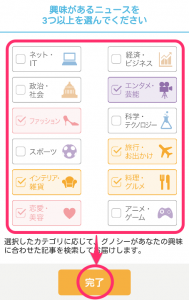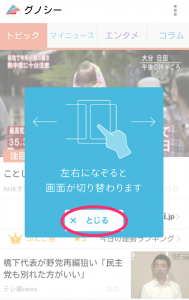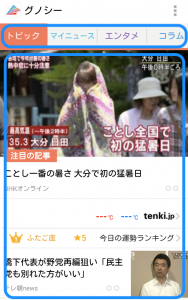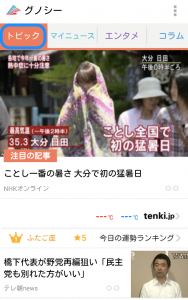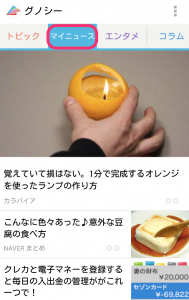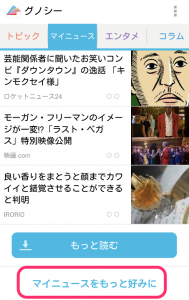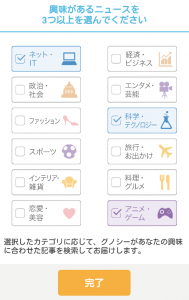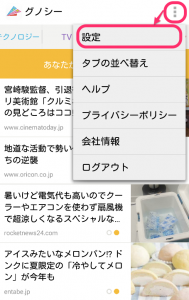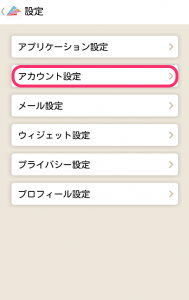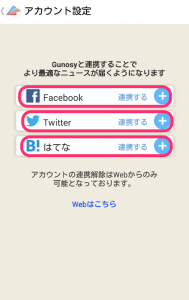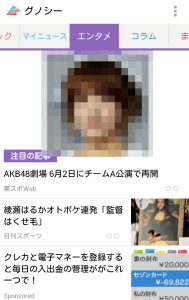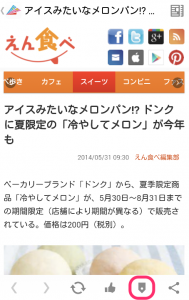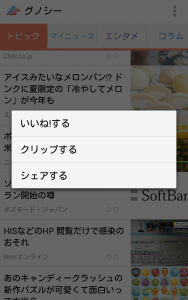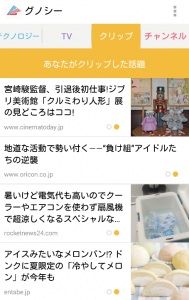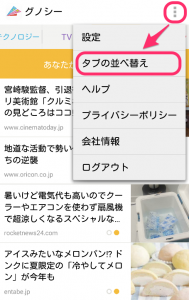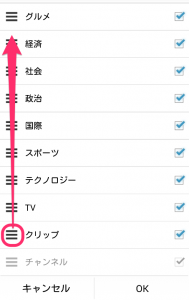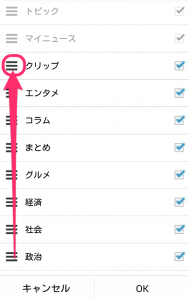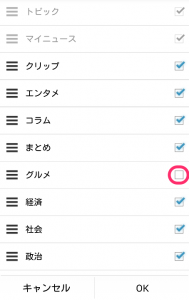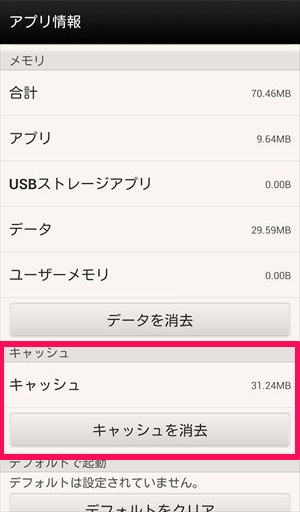みなさん、はじめまして!
駆け出しライターの杉本です。
話題のアプリや最新のスマホ関連情報をガンガンお送りいたします。
どうぞよろしくお願いいたしますー
近頃TVCMや車内広告などで話題のニュースアプリ、“グノシー”を今日はご紹介します!
そんなCM知らないって方はこちら↓をどうぞ!
http://youtu.be/5D5LU_ZH7xw
「ニュースなんて別に興味無いし…」
「ニュースアプリは他のを既に使ってるから新しいのはいらないよ」
はい!そんなあなたにこそおすすめ!
グノシーは他のニュースアプリとは大きく違うんです!
Gunosyがすごい3つの理由:
①独自のアルゴリズム
Gunosyは登録頂いたアカウントを、独自のアルゴリズムにより、解析し、あなたの興味にあった最新のニュースを、お届けします。
お気に入りの記事やニュースは、Twitter、facebookでシェアすることも可能です。
②使うほど賢く
Gunosyはあなたがどの記事やニュースを見ているかを学習し、アルゴリズムを改善して行きます。
Gunosyを使えば使うほど、Gunosyはより賢く、あなたのための記事を推薦するようになります。
③時間を指定によりプッシュ通知でお知らせ
時間の指定を行うことで、毎日一定の時間にお知らせを受け取ることも可能です。
決まった時間に、数ある記事やニュースからあなたが読むべき情報をお届けし、アプリからチェック。
※圏外の場合、遅れて受信する可能性がございます。
引用元: 3分で雑談力をつける まとめ読みアプリ【グノシー】 – Google Play の Android アプリ.
文字ギッシリで何が何やらですね!
簡単にまとめると、使えば使うほど自分にピッタリのニュースを届けてくれるアプリってことです。
更に、Twitter,Facebook,はてなブックマークを利用している人はそのデータを元により自分にあったニュースが届きます。
これで忙しい人でも手軽に、好きなアーティストや興味のあるブランドなどの最新ニュースが読めるってことですね!
ではさっそくダウンロードしてみましょう。
↓のアイコンまたはアプリ名をタップするとGooglePlayからダウンロードできます。
ダウンロードが完了したら、起動します。
まずは「すぐに使ってみる」をタップ。
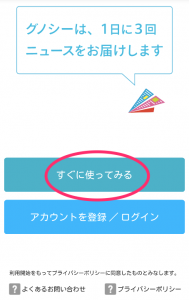
自分の興味があるニュースを3つ以上選んでから「完了」をタップ。
これで最低限の設定ができました。
簡単ですね!
左右にフリックすると画面が切り替わりるという説明ウィンドウがでるので「とじる」をタップ。
青い枠で囲った二箇所がフリックで切り替えができるところ。
上の枠はフリックでタブをスクロールできます。
下の枠はフリックで一つ隣のタブへ切り替わります。
左右にフリックして動作になれてみましょう。シュッシュッシュっと。
ここで、いくつかのタブを紹介します。
「トピック」タブは全ての記事のうち、特に注目されている記事が表示されるようです。
「マイニュース」タブがグノシーで最も特徴的なところ。
先ほど設定したジャンルから選ばれた記事がここに表示されます。
また後ほど説明するTwitter,Facebook,はてなブックマークと連携すると、更に自分好みの記事が表示されるようになります。
このタブの一番下にある「マイニュースをもっと好みに」をタップすると最初に設定したジャンルを再設定できます。
ではこのマイニュースを更に自分好みにするためTwitter,Facebook,はてなブックマークを連携させてみましょう。
どれも使っていない場合は次の説明へどうぞ。
でも、グノシーの優れた機能はこの連携にこそあるので、この機会にどれか一つでも始めてみるのをオススメします!
まずは右上のメニューボタンをタップし、次に「設定」をタップ。
「アカウント設定」をタップ。
自分が既に利用しているサービスのボタンをタップし、ログインしてください。
すると連携されます。
3つ全て連携することもできるので、全て既に利用している方は全部連携しちゃいましょう!
これによって連携したサービスでのあなたの発言やいいね!、リツイートなどを解析しあなたに合った記事が届きます。
その他にエンタメなどのタブがあります。
これらは各ジャンルで話題になっている記事がまとめられています。
各記事を読んでいて後で読み直したくなった記事はクリップしておきましょう。
赤枠のマークをタップするとクリップできます。
記事一覧で長押しから出るメニューでもクリップできます。
「クリップ」タブは右から二番目にあります。
記事一覧をフリックしても1タブずつしか移動出来ないので、タブをフリックして移動してみましょう。
ちょっとした空き時間に記事タイトルだけ見て興味のある記事だけクリップに入れて後で読むのに便利ですが、ちょっとタブ移動が大変ですよね。
それではタブの位置を変更してみましょう!
右上のメニューから「タブの並べ替え」をタップ。
するとタブのリストが表示されるので一番下までスクロールしてみましょう。
「クリップ」がありますね。
この 行の左にあるマークを上の方にドラックして、マイメニューの下まで持って行きましょう。
これでアプリを起動して直ぐにクリップを開けますね。
右側にあるチェックボックスでタブの表示・非表示を切り替えることができますので、興味のないタブはチェックを外しましょう。
私はグルメ記事を見るとお腹が減ってツラいのでチェックを外しました。。。
最後にOKボタンを押して設定完了!
その他にも便利な設定があるのでポチポチ試してみてください!
情報収集が快適になるグノシーをご紹介しました。
読んだ記事にいいね!や、シェアをするとそれに関連した記事が届きやすくなるので積極的に使うことをオススメします!
使い込んでいくうちにきっと手放せなくなりますよ!